如何实现Word转PDF双面打印?Word转PDF后如何进行双面打印?

Word转PDF双面打印怎么做?小编来告诉你,这个秘密技巧可不简单哦!无需繁琐的操作,只需几步轻松搞定!一键转换,一键打印,让你的文件瞬间变身为完美的PDF格式,还能实现双面打印,节省纸张,保护环境。不管是工作报告还是学习资料,都能轻松搞定!别再为繁杂的操作头疼了,让Word转PDF双面打印成为你的得心应手!快来尝试一下吧,绝对让你惊喜连连!
word转PDF双面打印做
此工具产品不仅提供了高质量的转换效果,而且操作简单、方便快捷,是用户进行Word转PDF双面打印的理想选择。福昕软件旗下的福昕PDF转Word产品可以帮助用户将Word文档转换为PDF格式,并且支持双面打印功能。用户只需要在转换过程中选择双面打印选项,此工具产品会自动识别文档中的页面设置,并将其转换为适合双面打印的PDF文件。这样,用户可以方便地将Word文档转换为双面打印的PDF文件,实现纸质文档的节约和环保。
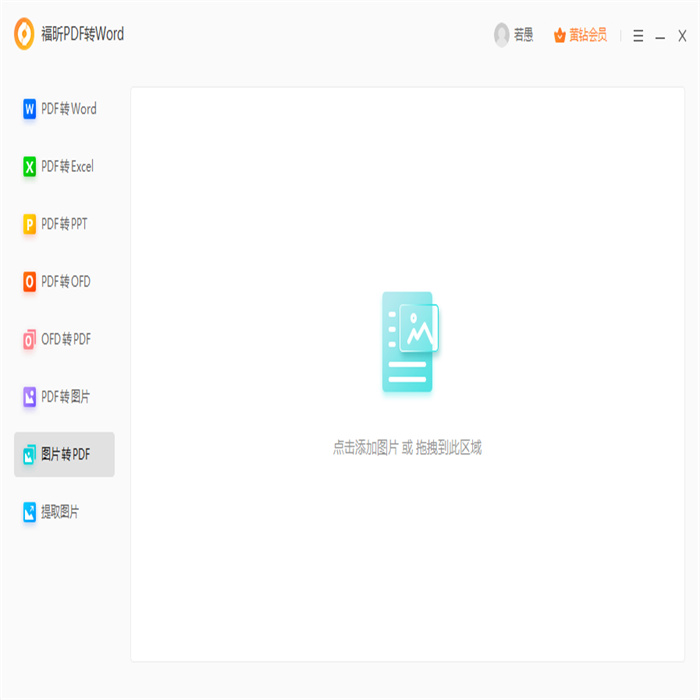
word转PDF双面打印怎么做? 具体教程!
福昕PDF转Word产品可以帮助用户将PDF文件转换为可编辑的Word文档。如果要实现Word转PDF双面打印,可以按照以下步骤操作:
1. 打开Word文档,点击“文件”选项卡,选择“打印”。
2. 在打印设置页面,选择打印机为“此工具产品”。
3. 在打印设置页面中,点击“打印机属性”或“高级”选项,进入打印机属性设置页面。
4. 在打印机属性设置页面中,找到“双面打印”选项,并选择“长边翻转”或“短边翻转”。
5. 确认设置后,点击“确定”返回打印设置页面。
6. 在打印设置页面中,点击“打印”按钮,开始进行Word转PDF双面打印。
以上是此工具产品实现Word转PDF双面打印的简要教程。具体操作可能因不同版本的福昕软件而有所差异,请根据实际情况进行操作。
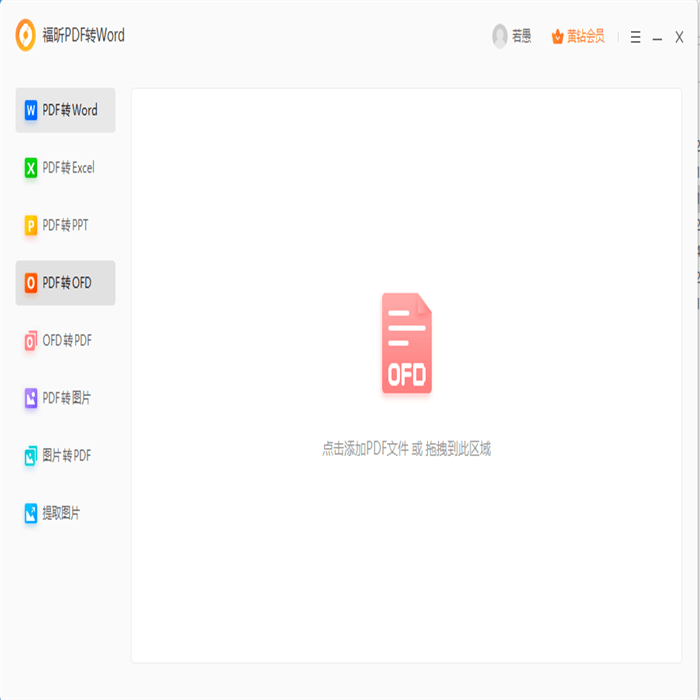
对于需要编辑和修改PDF文件的用户来说,这款软件非常方便。而对于需要将Word文档转换为PDF文件并进行双面打印的用户,也可以借助此工具来实现。只需将Word文档转换为PDF格式,然后选择双面打印选项,即可轻松实现双面打印功能。此工具具有简洁易用的界面,操作简单方便,能够帮助用户高效地完成PDF转Word和Word转PDF的任务。无论是个人用户还是企业用户,都可以从中受益。










